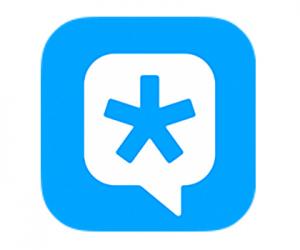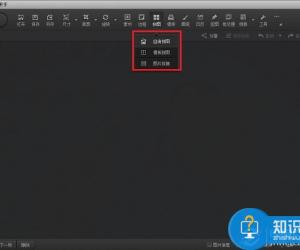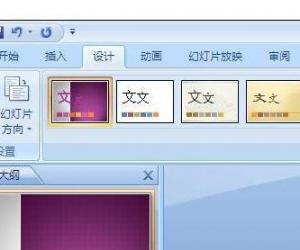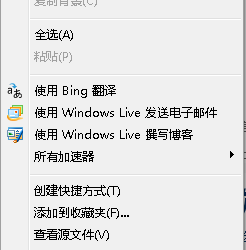win7怎么利用组策略禁止软件的运行 电脑组策略如何设置禁止程序运行
发布时间:2017-07-26 10:36:43作者:知识屋
win7怎么利用组策略禁止软件的运行 电脑组策略如何设置禁止程序运行 我们在使用电脑的时候,总是会遇到很多的电脑难题。当我们需要在win7系统中设置组策略禁止程序运行的时候,我们应该怎么操作呢?今天我们就一起跟随知识屋的小编来看看吧。
操作步骤:
1、首先我们要做的就是进入到电脑的桌面中,然后我们需要在电脑的桌面上使用到电脑的组合快捷键Win+r,直接打开电脑的运行窗口,然后我们需要在这个处窗口中写入gpedit.msc这样的一个命令,完成以后我们直接进行回车键确定就可以了,这个时候我们就打开了电脑中的本地组策略编辑器功能了。
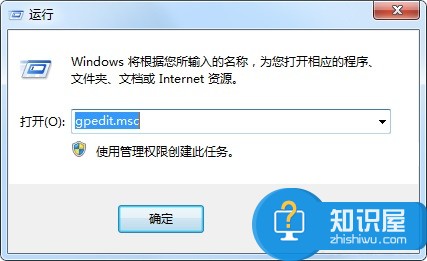
2、然后接着我们需要做的就是在打开的本地组策略编辑器中,我们可以看到一些列表选项,我们要做的就是依次的在这个列表中找到用户配置”-“管理模板”-“系统”这几个选项,然后继续进行下一步的操作。
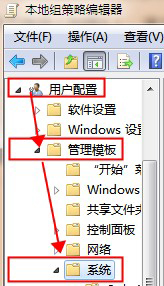
3、完成了上面的操作以后,我们直接在这个窗口中找到不要运行指定的Windows应用程序这样的一个选项,然后我们启动这个选项,启用成功以后再去找到显示选项并且进行点击。
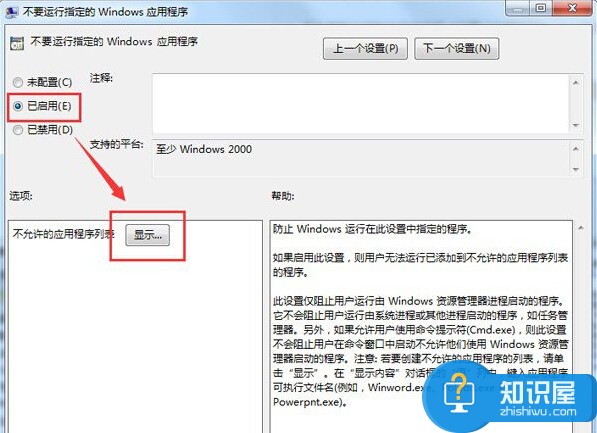
4、这个时候就会出现一个新的显示内容的一个窗口,我们可以看到在这个窗口中有一个不允许的应用程序列表,找到一个我们在这个选项中点击一个值的选项,最后我们要做的就是在这个输入界面中写入我们需要去禁用的程序,然后就可以进行确定了。
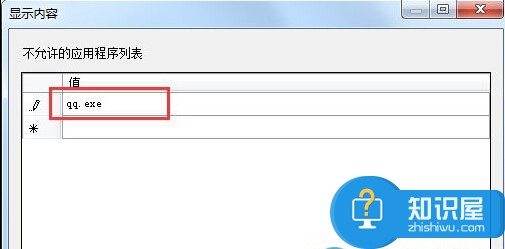
知识阅读
软件推荐
更多 >-
1
 一寸照片的尺寸是多少像素?一寸照片规格排版教程
一寸照片的尺寸是多少像素?一寸照片规格排版教程2016-05-30
-
2
新浪秒拍视频怎么下载?秒拍视频下载的方法教程
-
3
监控怎么安装?网络监控摄像头安装图文教程
-
4
电脑待机时间怎么设置 电脑没多久就进入待机状态
-
5
农行网银K宝密码忘了怎么办?农行网银K宝密码忘了的解决方法
-
6
手机淘宝怎么修改评价 手机淘宝修改评价方法
-
7
支付宝钱包、微信和手机QQ红包怎么用?为手机充话费、淘宝购物、买电影票
-
8
不认识的字怎么查,教你怎样查不认识的字
-
9
如何用QQ音乐下载歌到内存卡里面
-
10
2015年度哪款浏览器好用? 2015年上半年浏览器评测排行榜!